Αποτρέψτε ένα ποντίκι ή μια συσκευή USB από την αφύπνιση των Windows από την κατάσταση αναστολής λειτουργίας
Μία από τις καλύτερες δυνατότητες διαχείρισης ενέργειας στα Windows είναι η κατάσταση αναστολής λειτουργίας, ένας βολικός τρόπος εξοικονόμησης ενέργειας και μείωσης της φθοράς του υλικού του υπολογιστή σας ενώ δεν χρησιμοποιείται. Κανονικά, το ποντίκι και το πληκτρολόγιό σας έχουν ρυθμιστεί από προεπιλογή για αφύπνιση των Windows από την κατάσταση αναστολής λειτουργίας.
Αυτό δεν είναι πρόβλημα για τους περισσότερους ανθρώπους, αλλά μπορεί να είναι ενοχλητικό για ορισμένα άτομα με πολύ ευαίσθητο ποντίκι. Ακόμη και οι ελαφροί κραδασμοί μπορεί να προκαλέσουν την αφύπνιση των Windows από τον ύπνο. (Windows)Ευτυχώς, μπορείτε εύκολα να απενεργοποιήσετε το ποντίκι ή οποιαδήποτε άλλη συσκευή USB από την αφύπνιση των Windows(Windows) .
Σε αυτό το άρθρο, θα σας δείξω πώς να αλλάξετε τις ρυθμίσεις τροφοδοσίας για το ποντίκι ή τη συσκευή USB , έτσι ώστε να μην παρεμποδίζει την αδράνεια των Windows . (Windows)Για μένα, χρησιμοποιώ απλώς το πληκτρολόγιό μου για να ξυπνήσω τον υπολογιστή, οπότε δεν χρειάζεται να ανησυχώ για το πάτημα του κουμπιού λειτουργίας.
Σταματήστε το ποντίκι από το Waking PC

Στο παράθυρο Ιδιότητες ποντικιού , κάντε κλικ στην καρτέλα (Mouse Properties)Υλικό(Hardware) και επιλέξτε το ποντίκι σας από τη λίστα συσκευών. Κανονικά, θα εμφανίζεται μόνο ένα ποντίκι εδώ, αλλά αυτό θα εξαρτηθεί από το υλικό που έχετε συνδέσει στον υπολογιστή σας. Όταν επιλέξετε το ποντίκι σας από τη λίστα, κάντε κλικ στο κουμπί Ιδιότητες(Properties) .

Στο δεύτερο παράθυρο Ιδιότητες για το ποντίκι σας, κάντε κλικ στο κουμπί (Properties)Αλλαγή ρυθμίσεων(Change Settings) στην καρτέλα Γενικά .(General)

Τέλος, κάντε κλικ στην καρτέλα Διαχείριση ενέργειας(Power Management) και καταργήστε την επιλογή του πλαισίου Να επιτρέπεται σε αυτή τη συσκευή να αφυπνίζει τον υπολογιστή(Allow This Device to Wake the Computer ) . Κάντε κλικ στο κουμπί OK και κάντε κλικ στο OK και σε όλα τα άλλα ανοιχτά παράθυρα. Από εδώ και στο εξής, δεν μπορείτε να ξυπνήσετε τα Windows από την κατάσταση αναστολής λειτουργίας κάνοντας κλικ σε ένα κουμπί του ποντικιού ή μετακινώντας το ποντίκι.
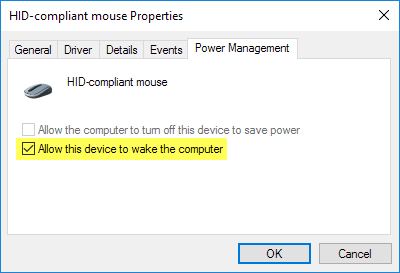
Ορισμένα ποντίκια προηγμένης τεχνολογίας, όπως τα ποντίκια παιχνιδιών, έχουν υψηλά ποσοστά δημοσκόπησης και υψηλό DPI , πράγμα που σημαίνει ότι ακόμη και οι πιο μικρές κινήσεις θα ανιχνευθούν και θα κάνουν τον υπολογιστή σας να ξυπνήσει. Η διόρθωση αυτής της ρύθμισης θα αποτρέψει αυτό το ενδεχόμενο. Σημειώστε ότι μπορείτε επίσης να μεταβείτε σε αυτήν τη ρύθμιση κάνοντας κλικ στο Έναρξη(Start) και, στη συνέχεια, πληκτρολογώντας στη Διαχείριση Συσκευών(Device Manager) .

Αναπτύξτε το στοιχείο Ποντίκια(Mice) και άλλη συσκευή κατάδειξης και, στη συνέχεια, κάντε δεξί κλικ στο ποντίκι και επιλέξτε Ιδιότητες(Properties) .

Αυτό θα σας οδηγήσει στο ίδιο παράθυρο διαλόγου με την καρτέλα Διαχείριση ενέργειας όπως φαίνεται παραπάνω. (Power Management)Για να αποτρέψετε την αφύπνιση του υπολογιστή σας από άλλες συσκευές USB , απλώς κάντε δεξί κλικ πάνω τους, επιλέξτε Ιδιότητες και μεταβείτε στην καρτέλα τροφοδοσίας. Για παράδειγμα, μπορείτε επίσης να αποτρέψετε την αφύπνιση του πληκτρολογίου του υπολογιστή σας ή και της κάρτας δικτύου.
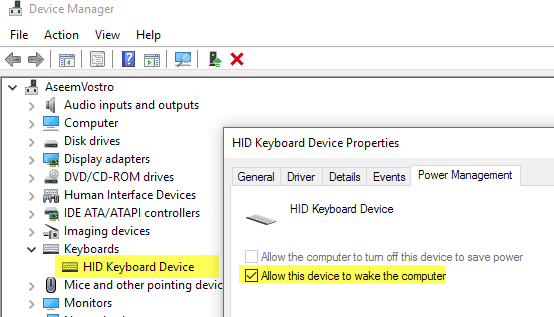
Εάν διαθέτετε ασύρματο πληκτρολόγιο/ποντίκι και υπάρχει πομπός USB συνδεδεμένος στον υπολογιστή σας, θα πρέπει επίσης να απενεργοποιήσετε αυτήν την επιλογή και για τη συγκεκριμένη συσκευή. Θα πρέπει να εμφανίζεται κάτω από τα πληκτρολόγια(Keyboards) . Εάν δεν εμφανίζεται τίποτα άλλο εκτός από τη συσκευή πληκτρολογίου HID(HID Keyboard Device) , απλώς απενεργοποιήστε την και για αυτό.
Λείπει η καρτέλα διαχείρισης ενέργειας
Σε ορισμένες περιπτώσεις, ενδέχεται να μην βλέπετε μια καρτέλα Διαχείριση ενέργειας για ορισμένες ή όλες τις συσκευές (Power Management)USB σας . Επιπλέον, μερικές φορές το πλαίσιο Να επιτρέπεται σε αυτήν τη συσκευή να αφυπνίζει τον υπολογιστή(Allow this device to wake the computer) είναι γκρι και δεν μπορείτε να το επιλέξετε ή να το καταργήσετε.
Εάν λείπει η καρτέλα Διαχείριση ενέργειας(Power Management) ή το πλαίσιο είναι γκριζαρισμένο, πρέπει να μεταβείτε στο BIOS του υπολογιστή σας και να βεβαιωθείτε ότι υποστηρίζει την ενεργοποίηση μέσω USB . Μπορείτε συνήθως να το πείτε αυτό εάν υπάρχει μια επιλογή ενεργοποίησης της υποστήριξης αφύπνισης USB(USB Wake Support) ή ενεργοποίησης κατάστασης αδράνειας υψηλότερη από το S1 (συνήθως S3). Η επιλογή στο BIOS μπορεί να ονομάζεται Τύπος αναστολής ACPI(ACPI Suspend Type) .

Ενδέχεται επίσης να δείτε ορισμένες επιλογές στην ενότητα Ρύθμιση συμβάντος αφύπνισης(Wake Up Event Setup) που σχετίζονται με τη συνέχιση από το S3/S4/S5 με ποντίκι/πληκτρολόγιο/συσκευή USB. Βεβαιωθείτε ότι όλα αυτά είναι ενεργοποιημένα.
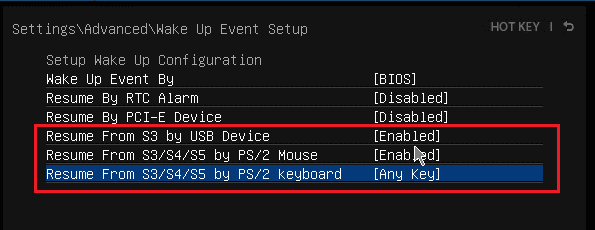
Εάν αντιμετωπίζετε άλλα προβλήματα ύπνου, φροντίστε να δείτε την ανάρτησή μου σχετικά με την αντιμετώπιση προβλημάτων που τα Windows δεν πρόκειται να αδράσουν(troubleshooting Windows not going to sleep) . Εάν έχετε οποιεσδήποτε ερωτήσεις, μη διστάσετε να δημοσιεύσετε ένα σχόλιο. Απολαμβάνω!
Related posts
Αλλάξτε το γράμμα μονάδας στα Windows για μια εξωτερική συσκευή USB
Πώς να διορθώσετε τη συσκευή USB που δεν αναγνωρίζεται στα Windows
Εκτελέστε παλαιότερα προγράμματα σε λειτουργία συμβατότητας στα Windows 11/10
Πώς να ενεργοποιήσετε τον πίνακα ελέγχου God Mode στα Windows
Αντιμετώπιση προβλημάτων που δεν λειτουργούν το πληκτρολόγιο και το ποντίκι στα Windows
Τι είναι η περιορισμένη λειτουργία YouTube και πώς να την ενεργοποιήσετε ή να την απενεργοποιήσετε
Αντιγράψτε ένα CD ήχου σε MP3 χρησιμοποιώντας το Windows Media Player
Τι είναι η αργή λειτουργία στο Discord και πώς να τη χρησιμοποιήσετε
Πώς να διαγράψετε ή να διαγράψετε τα πρόσφατα έγγραφά μου στα Windows
Πώς να αποθηκεύσετε τη διάταξη εικονιδίων της επιφάνειας εργασίας σας στα Windows XP, 7, 8
Πρόσβαση στο BIOS & Αλλαγή σειράς εκκίνησης για οποιαδήποτε έκδοση των Windows
Τι είναι το DPI σε ένα ποντίκι και πώς να το αλλάξετε;
Πώς να ενημερώσετε αυτόματα τα προγράμματα οδήγησης συσκευών στα Windows 10
Απαιτήσεις RAM Windows 10 & Windows 7 – Πόση μνήμη χρειάζεστε;
Δημιουργήστε συντομεύσεις λειτουργίας ιδιωτικής περιήγησης για το πρόγραμμα περιήγησής σας
Διορθώστε το σφάλμα Windows Live Mail 0x800CCC0B
Πώς να επαναφέρετε τα Windows στις εργοστασιακές ρυθμίσεις
Τα Windows ζητούν να μορφοποιήσουν τη μονάδα USB ή την κάρτα SD όταν είναι συνδεδεμένα;
Επεξεργαστείτε το αρχείο κεντρικών υπολογιστών των Windows για αποκλεισμό ή ανακατεύθυνση ιστοτόπων
Διορθώστε ότι ο υπολογιστής δεν θα μεταβεί σε κατάσταση αναστολής λειτουργίας στα Windows 10
